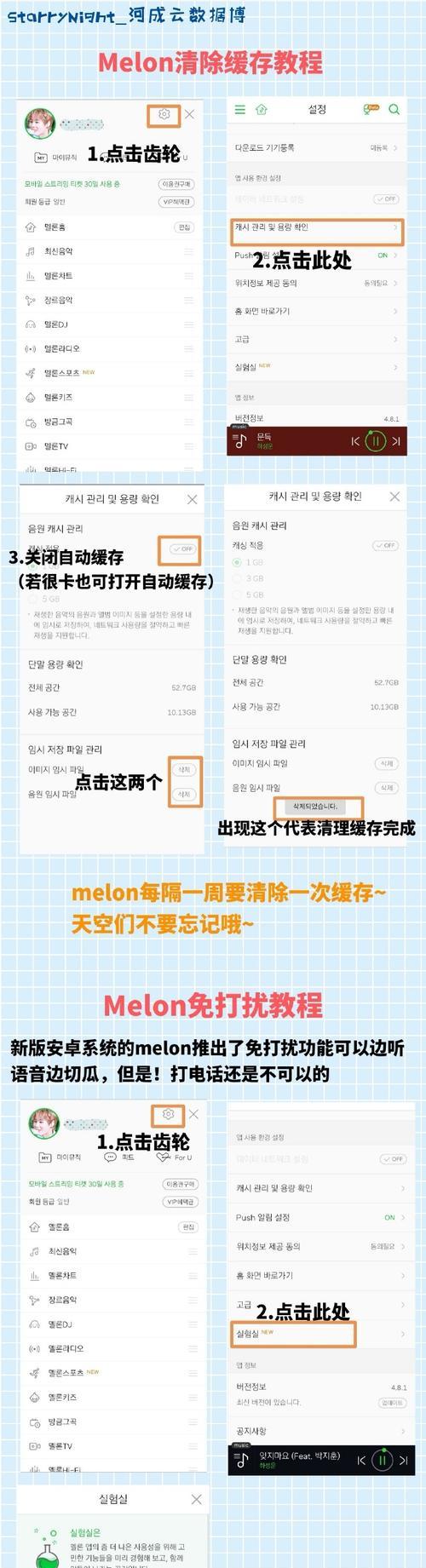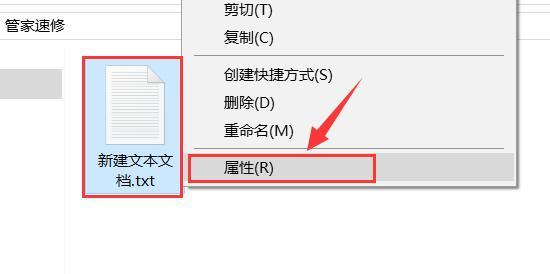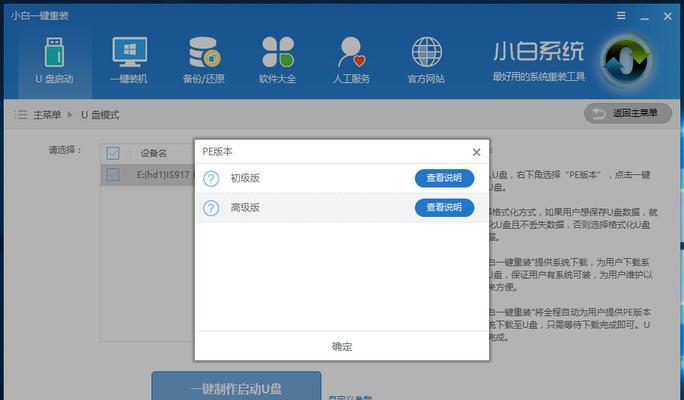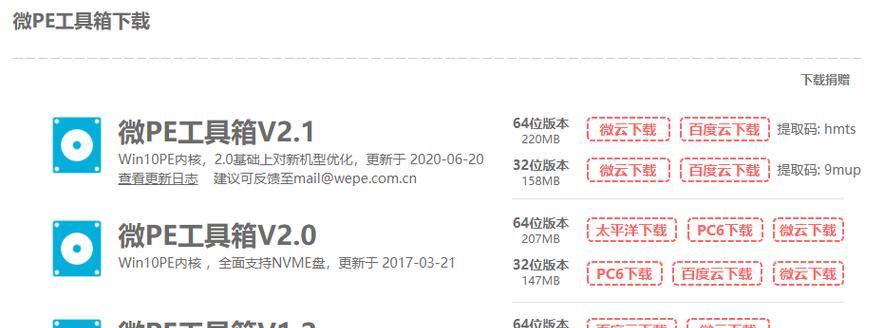华硕A455L是一款性能出色的笔记本电脑,但在某些情况下,用户可能需要增加其内存以提升运行速度和多任务处理能力。本教程将详细介绍如何为华硕A455L笔记本电脑安装内存条,让您轻松实现内存升级。
了解内存条类型和规格
了解内存条的类型和规格对于正确选择合适的内存条至关重要。在华硕A455L中,使用的是DDR3类型的内存条,而且规格为SO-DIMM,即小型双列直插式内存模块。
购买合适的内存条
在购买内存条之前,您需要确认华硕A455L支持的最大内存容量以及已使用的内存条规格。然后根据需求选择合适的内存条品牌和容量。
备份重要数据
在安装内存条之前,建议您备份重要的数据。虽然安装内存条不会对数据造成损坏,但为了以防万一,备份是必要的。
关闭电源并断开电源适配器
在安装内存条之前,务必关闭电源,并拔掉电源适配器,确保笔记本电脑处于完全断电状态。
找到内存插槽
华硕A455L内存插槽位于笔记本电脑的底部。您需要使用螺丝刀打开底盖,然后找到内存插槽位置。
释放内存条锁扣
内存插槽上方有两个锁扣,您需要用手指轻轻向外推动这些锁扣,使其释放内存条。
取出旧的内存条(如有)
如果您的华硕A455L已经安装了内存条,您需要将其取出。将内存条两侧的握持点按向外,使其弹起,然后取出内存条。
安装新的内存条
将新的内存条对准插槽,并轻轻地按下直到卡槽两边的握持点回弹。
锁定内存条
当内存条安装好后,用手指轻轻向内推动锁扣,将其锁定在内存条上。
重新安装底盖
将底盖放回笔记本电脑底部,并用螺丝刀固定好。
插入电源适配器并打开电源
安装完内存条后,插入电源适配器,并打开电源开关。
确认内存条安装成功
待电脑启动后,您可以进入系统信息界面确认内存条已经成功安装。可以通过"我的电脑"右键属性或者任务管理器的性能选项卡查看内存信息。
重新设置内存参数(可选)
如果您对内存参数有特殊需求,可以进入BIOS设置界面进行调整。具体操作请参考华硕A455L的用户手册。
运行内存稳定性测试(可选)
为了确保内存条的稳定性,您可以运行内存稳定性测试软件,如Memtest86+,以便及时发现和解决任何可能的问题。
通过本教程的指导,您已经成功为华硕A455L笔记本电脑安装了内存条。现在,您可以享受更流畅和高效的使用体验了。记得遵循操作步骤,小心处理硬件,以确保一切顺利完成。祝您使用愉快!